Edukien taula
Tutorialak joera-analisia nola egin azaltzen du Excel-en: nola txertatu joera-lerroa grafiko batean, haren ekuazioa bistaratu eta joera-lerro baten malda nola lortu.
Datuak irudikatzean. grafiko bat, sarritan zure datuen joera orokorra ikusi nahi izan dezakezu. Hau grafiko batean joera-lerroa gehituz egin daiteke. Zorionez, Microsoft Excel-ek joera-lerro bat txertatzea oso erraza egin du, batez ere bertsio berriagoetan. Hala ere, badaude sekretu txiki batzuk alde handia egiten dutenak, eta une batean zurekin partekatuko ditut.
Trendline Excel-en
A joera-lerroa , egokipen onenaren lerroa ere deitzen zaio, grafiko bateko lerro zuzena edo kurbatua da, datuen eredu orokorra edo norabide orokorra erakusten duena.
Analitiko hau. tresna gehienetan erabiltzen da datuen mugimenduak denbora-tarte batean edo bi aldagaien arteko korrelazioa erakusteko.
Ikusualki, joera-lerroak lerro-diagrama baten antzekoa dirudi, baina ez ditu benetako datu-puntuak lotzen lerro-diagrama egiten du. Egokitzen den lerro batek datu guztien joera orokorra erakusten du, akats estatistikoak eta salbuespen txikiak alde batera utzita. Zenbait kasutan, joerak aurreikusteko ere erabil daiteke.
Joera-lerroak onartzen dituzten Excel grafikoak
Joera-lerroa gehi daiteke Excel-eko hainbat grafikotan, XY barne. sakatatu , burbuila , stock , baita pilatu gabeko 2-D barra , zutabea , area eta lerroa grafikoak.
Ezin duzu joera-lerrorik gehitu 3-D edo pilatutako diagrametan, tarta, radar eta antzeko irudietan.
Behean, joera-lerroa duen sakabanaketa grafiko baten adibidea dago:
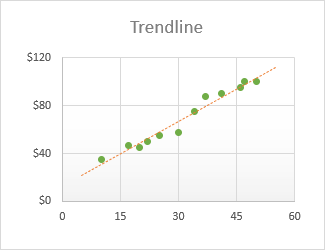
Nola gehitu joera-lerroa Excel-en
Excel 2019, Excel 2016 eta Excel 2013-n, joera-lerroa gehitzea 3 urratseko prozesu azkarra da:
- Egin klik diagramaren edozein lekutan hautatzeko.
- Taularen eskuineko aldean, egin klik Grafikaren elementuak botoian (gurutze-botoia) eta, gero egin hauetako bat:
- Markatu Joera-lerroa laukia lineal lehenetsia joera-lerroa txertatzeko:
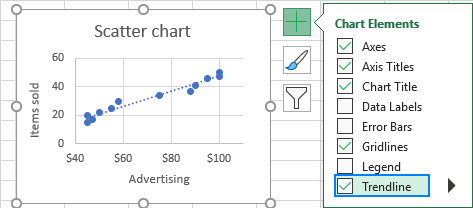
- Sakatu Joera-lerroa koadroaren ondoko gezia eta aukeratu iradokitako mota bat:
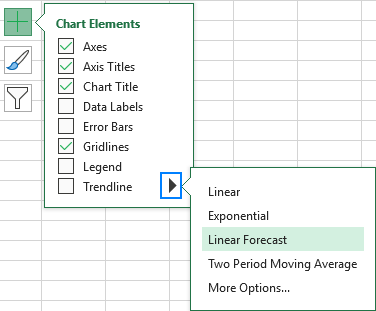
- Sakatu Joera-lerroa ondoko gezia, eta gero sakatu Aukera gehiago . Honek Formatu joera-lerroa panela irekiko du, non Joera-lerroaren aukerak fitxara aldatzen duzun Excel-en eskuragarri dauden joera-lerro mota guztiak ikusteko eta nahi duzuna aukeratzeko. Lineala joera-lerro lehenetsia automatikoki hautatuko da. Aukeran, joera-lerroaren ekuazioa ere bistaratu dezakezu grafikoan.
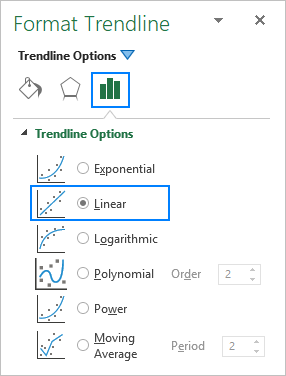
- Markatu Joera-lerroa laukia lineal lehenetsia joera-lerroa txertatzeko:
Aholkua. Excel grafiko batean joera-lerroa gehitzeko beste modu azkar bat datu-seriean eskuineko botoiarekin klik egitea da eta, ondoren, sakatu Gehitu joera-lerroa... .
Nola egin joera-lerroa Excel 2010-n
Excel 2010-en joera-lerroa gehitzeko, beste ibilbide bat jarraitu behar duzu:
- Taula batean, egin klikjoera-lerroa marraztu nahi duzun datu-seriea.
- Diagrama-tresnak atalean, joan Diseinua fitxara > Analisia taldera, sakatu Joera-lerroa eta:
- Hautatu aurrez zehaztutako aukeretako bat, edo
- Sakatu Joera-lerroa aukera gehiago... , eta aukeratu joera-lerro mota. zure diagrama.
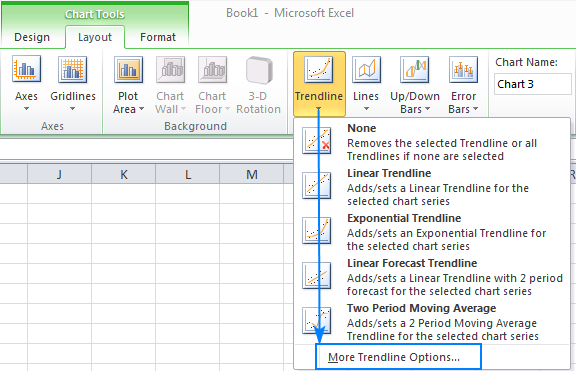
Nola txertatu hainbat joera grafiko berean
Microsoft Excel-ek joera-lerro bat baino gehiago gehitzeko aukera ematen du taula batera. Bi egoera ezberdin kudeatu beharko lirateke.
Gehitu datu-serie bakoitzerako joera-lerroa
Bi datu-serie edo gehiago dituen grafiko batean joera-lerroa jartzeko, hona hemen zer egiten duzun:
- Egin klik eskuineko botoiarekin interes-puntuak (adibide honetan urdinak) eta aukeratu Gehitu joera-lerroa... testuinguru-menuan:
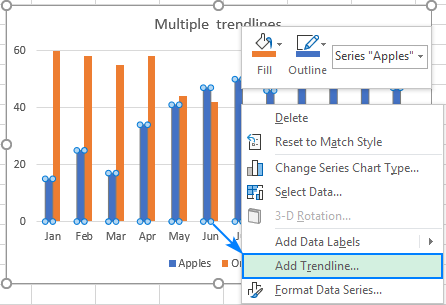
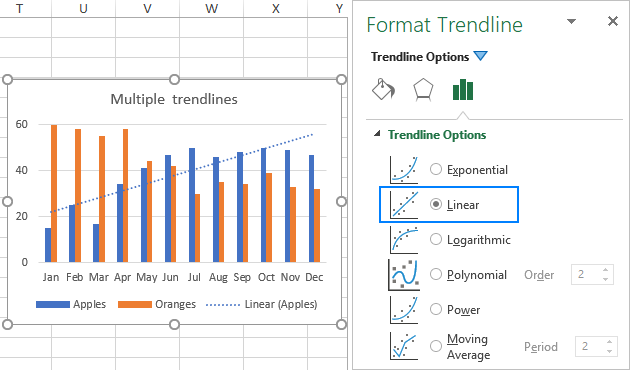
Ondorioz, datu-serie bakoitzak bat datorren kolorearen joera-lerroa izango du:
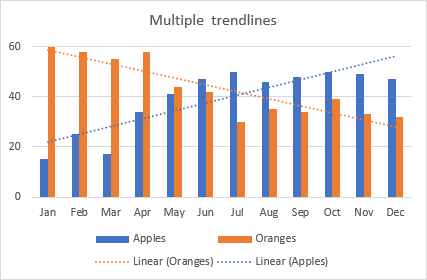
Bestela, bestela, dezakezu egin klik Diagrama Elementuak botoian, egin klik Trendline -ren ondoko gezian eta aukeratu nahi duzun mota. Excel-ek zure diagraman marraztutako datu-serieen zerrenda erakutsiko du. Behar duzuna aukeratu eta Ados sakatu.
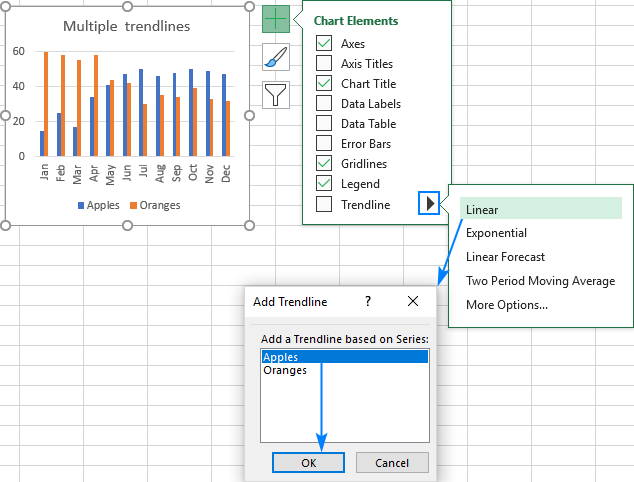
Marraztu joera-lerro mota desberdinak berdinerako.datu-serieak
Datu-serie bererako bi joera-lerro desberdin edo gehiago egiteko, gehitu lehen joera-lerroa ohi bezala, eta egin ekintza hauetako bat:
- Egin klik eskuineko botoiarekin datuak. seriea, hautatu Gehitu joera-lerroa... testuinguru-menuan, eta, ondoren, aukeratu beste joera-lerro mota bat panelean.
- Sakatu Diagrama-elementuak botoian, egin klik gezian. Joera-lerroa ondoan eta aukeratu gehitu nahi duzun mota.
Edozelan ere, Excel-ek joera-lerro anitz bistaratuko ditu grafikoan, gure kasuan batez besteko lineala eta higikorra, eta horretarako kolore desberdinak ezar ditzake:
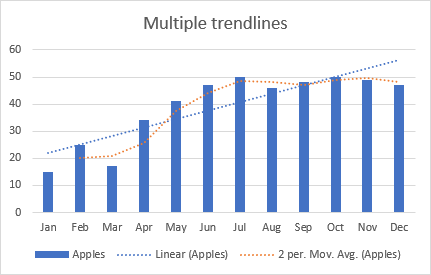
Nola formateatu joera-lerroa Excel-en
Zure grafikoa are ulergarriagoa eta erraz interpretatzeko, baliteke joera-lerroaren itxura lehenetsia. Horretarako, egin klik eskuineko botoiarekin eta, ondoren, sakatu Formatu joera-lerroa... . Edo, besterik gabe, egin klik bikoitza joera-lerroan Formatu joera-lerroa panela irekitzeko.
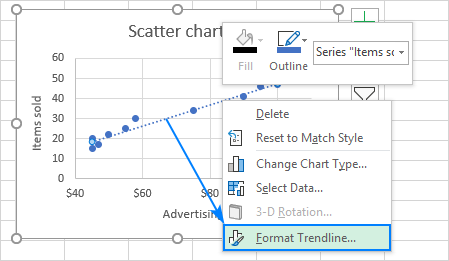
Panelean, aldatu Bete & Lerroa fitxa eta aukeratu zure joera-lerroaren kolorea, zabalera eta marra mota. Esate baterako, lerro eten bat baino lerro sendo bat egin dezakezu:
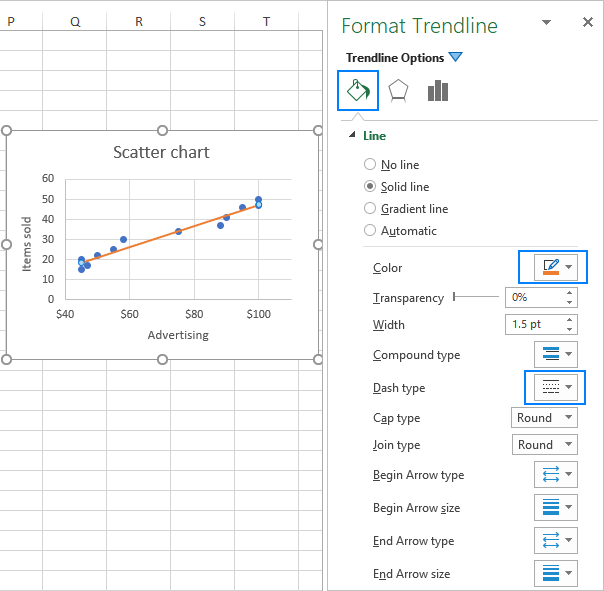
Nola zabaldu joera-lerroa Excel-en
Datuen joerak proiektatzeko etorkizuna edo iragana, hau da egin behar duzuna:
- Egin klik bikoitza joera-lerroan Formatu joera-lerroa panela irekitzeko.
- atalean. Joera-lerroaren Aukerak fitxa (azkena), idatzi nahi dituzun balioak Aurrera eta/edo Atzera koadroak Aurreikuspena azpian:
Adibide honetan, joera-lerroa 8 alditan luzatzea aukeratzen dugu. azken datu-puntutik haratago:
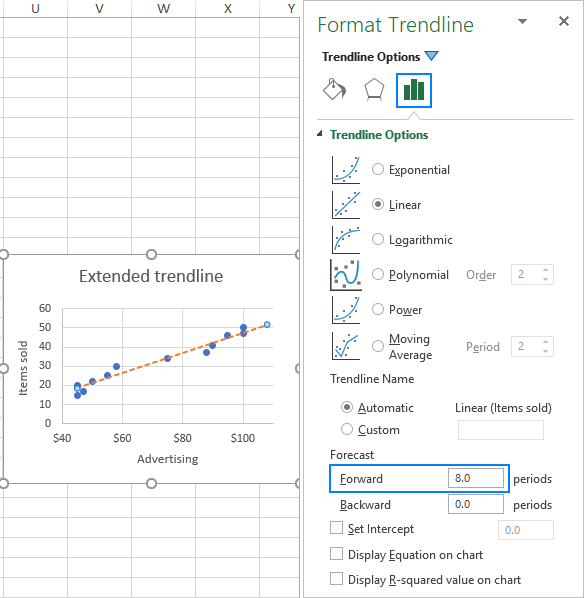
Excel joera-lerroaren ekuazioa
Joera-lerroaren ekuazioa matematikoki hobekien egokitzen den lerroa deskribatzen duen formula da. datu puntuak. Ekuazioak desberdinak dira joera-lerro mota desberdinetarako, nahiz eta ekuazio guztietan Excel-ek karratu txikienen metodoa erabiltzen duen lerro baterako datu-puntuetan zehar egokitasun onena aurkitzeko. Excel-eko joera-lerro mota guztien ekuazioak aurki ditzakezu tutorial honetan.
Excel-en ondoen egokitzen den lerroa marrazten duzunean, bere ekuazioa grafiko batean bistaratu dezakezu. Gainera, R karratuaren balioa bistaratu dezakezu.
R karratuaren balioa ( Determinazio-koefizientea) <2 adierazten du> joera-lerroa datuekin zenbateraino egokitzen den. R2 balioa 1etik zenbat eta hurbilago egon, orduan eta hobeto moldatzen da.
Nola bistaratu joera-lerroaren ekuazioa grafiko batean
Ekuazioa eta R koadratuaren balioa taula batean erakusteko, egin hau :
- Egin klik bikoitza joera-lerroan bere panela irekitzeko.
- Panelean, aldatu Joera-lerroaren Aukerak fitxara eta markatu lauki hauek:
- Bistaratu ekuazioa taulan
- Bistaratu R karratuaren balioa taulan
Honek jarriko du joera-lerroaren formula eta R2 balioa zure grafikoaren goiko aldean, eta edozein lekutan arrastatu ahal izango dituzuikusi egoki.
Adibide honetan, R karratuaren balioa 0,957 berdina da, hau da, joera-lerroa datu-balioen %95 ingurura egokitzen dela.
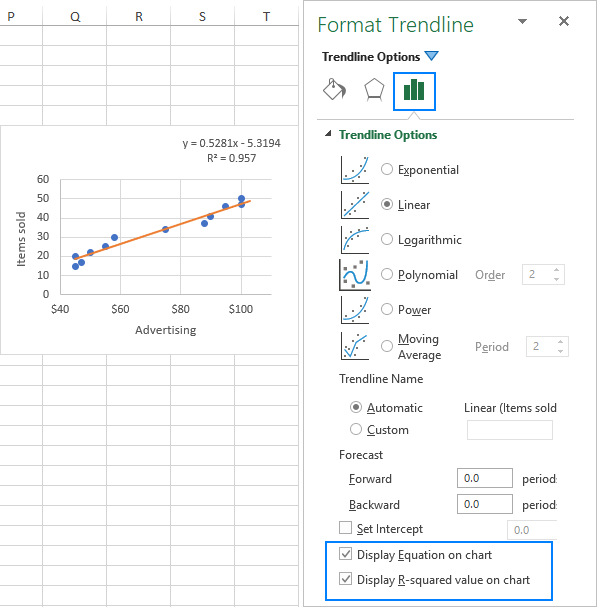
Oharra . Excel-eko diagraman bistaratzen den ekuazioa XY sakabanatze grafikoetarako soilik da zuzena. Informazio gehiago lortzeko, ikusi Zergatik Excel joera-lerroaren ekuazioa oker dago.
Erakutsi zifra gehiago joera-lerroaren ekuazioan
Excel-en joera-lerroaren ekuazioak emaitza okerrak ematen baditu eskuz x balioak hornitzen dizkiozunean, ziurrenik biribilketagatik izango da. Lehenespenez, joera-lerroaren ekuazioko zenbakiak 2-4 hamartarrekin biribiltzen dira. Hala ere, erraz ikus ditzakezu digitu gehiago. Hona hemen nola:
- Hautatu grafikoko joera-lerroaren formula.
- Agertzen den Formatu joera-lerroaren etiketa panelean, joan Etiketa-aukerak fitxa.
- Kategoria goitibeherako zerrendan, hautatu Zenbakia .
- Leku hamartarrak koadroan , idatzi erakutsi nahi duzun leku hamartar kopurua (30 arte) eta sakatu Sartu grafikoan ekuazioa eguneratzeko.
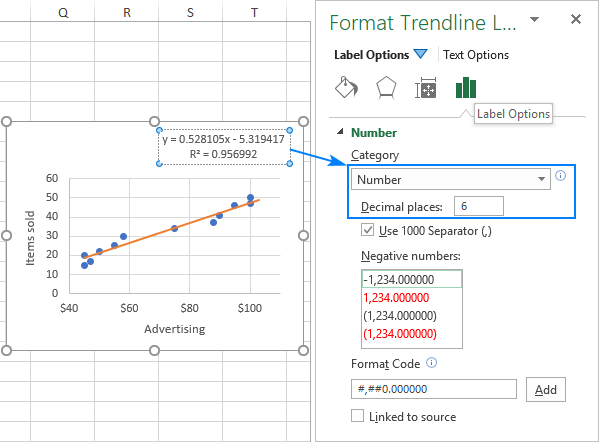
Nola aurkitu joera-lerro baten malda Excel-en
joera-lerro linealaren malda lortzeko, Microsoft Excel-ek izen bereko funtzio berezi bat eskaintzen du:
SLOPE(y_ezaguna, x_ezagunak)Non:
- Y_ezagunak y ardatzean marraztutako menpeko datu-puntuen barrutia da.
- X_ezagunak datu-puntu independenteen sorta dax ardatzean marraztuta.
B2:B13-ko x balioekin eta C2:C13-ko y balioekin, formula honela doa. :
=SLOPE(C2:C13, B2:B13)
Malda ere kalkula daiteke LINEST funtzioa erabiliz formula arrunt batean:
=LINEST(C2:C13,B2:B13)
gisa sartzen bada. array formula Ctrl + Shift + Sartu sakatuz, joera-lerroaren malda eta y-ebakidura errenkada bereko ondoko bi gelaxka itzuliko lituzke. Informazio gehiago lortzeko, ikus Nola erabili LINEST funtzioa Excel-en.
Ondoko pantaila-argazkian ikus dezakezun bezala, formulek itzultzen duten malda-balioa zehazki bat dator gure joera-lerroaren ekuazio linealeko malda-koefizientearekin. grafikoa:
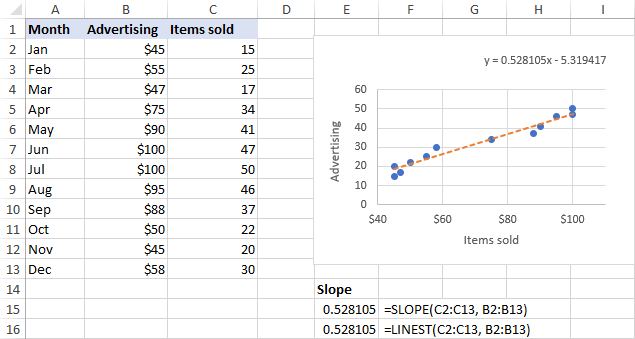
Beste joera-lerroaren ekuazio mota batzuen koefizienteak ere kalkula daitezke (esponentziala, polinomikoa, logaritmikoa, etab.), baina azaldutako formula konplexuagoak erabili beharko dituzu. Excel-en joera-lerroaren ekuazioetan.
Nola ezabatu joera-lerroa Excel-en
Joera-lerroa grafikotik kentzeko, egin klik eskuineko botoiarekin lerroan, eta sakatu Ezabatu :
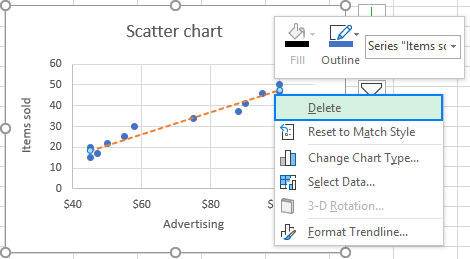
Edo egin klik Diagramako elementuak botoian eta desautatu Joera lerroa koadroa:
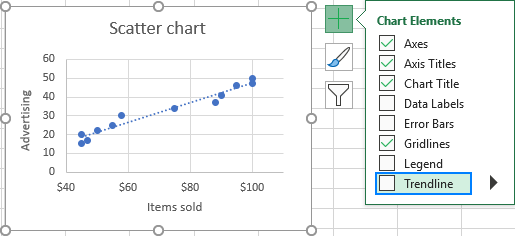
Edozelan ere, Excel-ek berehala kenduko du joera-lerroa grafiko batetik.
Horrela egin daiteke joera-lerroa Excel-en. Eskerrik asko irakurtzeagatik eta datorren astean gure blogean ikustea espero dut!

